Programme Officiel
| Contenus | Capacités attendues | Commentaires |
|---|---|---|
| Formulaire d'une page Web |
Analyser le fonctionnement d'un formulaire simple. Distinguer les transmissions de paramètres par les requêtes POST ou GET. |
Discuter les deux types de requêtes selon le type des valeurs à transmettre et/ou leur confidentialité. |
Dans ce chapitre, nous allons voir comment permettre à l'utilisateur
d'entrer des données sur une page web grâce à la balise html <form>.
Ces données seront ensuite transmises au serveur pour alimenter des
bases de données comme nous le verront au chapitre suivant.
Création du formulaire avec la balise <form>
Les formulaires sont un moyen de récupérer des données à partir du client pour les passer à l'application serveur.
Dans le fichier html, on utilise la balise <form> en y ajoutant
l'attribut method qui permet d'indiquer quel est le type de requête
HTTP.
<form method="get">
<label for="nom">Entrez votre nom: </label>
<input type="text" name="nom" required>
<label for="email">Entrez votre email: </label>
<input type="email" name="email" required>
<input type="submit" value="Enregistrer">
</form>Méthode HTTP GET
Avec cette méthode, les paramètres du formulaire sont placés dans l'url lors de la soumission.
Soumission des données par la méthode GET:
[http://chemin/fichier.html?nom=James&email=james%40cameron.com]{.uri}
- nom: James
- email: james@cameron.com
Percent-encoding
Dans les URL, les caractères spéciaux tels @ sont échappés avec un
code par exemple: %40 pour @, %20 pour l'espace.

Voir l'article Wikipedia pour plus de détails.
Création d'un formulaire avec la méthode GET
Créer une page index.html dans laquelle vous placerez un formulaire,
avec la méthode GET.
<!doctype html>
<html lang="fr">
<head>
<meta charset="utf-8" />
<title>Un document minuscule</title>
</head>
<body>
<h1>Les formulaires en html</h1>
<!-- Le formulaire ci-dessous -->
<form method="GET">
<input type="text" name="nom" placeholder="Entrer votre nom">
<button type="submit">Envoyer les données</button>
</body>
</html>Enregistrer ce fichier puis l'ouvrir dans le navigateur.
-
Entrer une valeur dans le formulaire et appuyer sur le bouton pour le soumettre et observer la barre d'adresse du navigateur.
-
Ajouter d'autres types d'entrées avec la balise
<input>.<input type="text" ...: Par défaut: entrée de texte.<input type="button" ...: Un bouton(on préfèrera cependant la balise<button>cependant).<input type="checkbox" ...: Case à cocher.<input type="radio" ...: un bouton radio qui permet de sélectionner une seule valeur parmi un groupe de différentes valeurs.
Assurez-vous que toutes les balises
inputont bien un attributnamepour pouvoir être traités.Observer dans la barre d'adresse comment sont placés les paramètres lors de la soumission du formulaire avec le bouton
submit.
Méthode HTTP POST
Avec cette méthode les données sont transmises dans le corps de la requête http, sans les encoder dans l'url cette fois-ci.
Le serveur doit accepter les requêtes POST.
Pour observer les paramètres d'une requête POST, il faut ouvrir la
console de développement du navigateur, dans l'onglet réseaux.
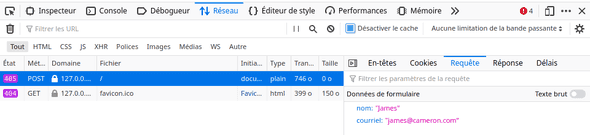
Les paramètres étant «cachés» dans la requête HTML, on les utilisera notamment pour la soumission de formulaires avec des données confidentielles:
- mot de passe
- données personnelles en général
Création d'un formulaire avec la méthode POST
Sur la page web précédente, ajouter un autre formulaire, qui utilisera
cette fois-ci la méthode POST.
Pour que le formulaire fonctionne il faut lancer un serveur local, si vous êtes sur Visual Studio Code, je vous conseille d'installer l'extension Live Server
Vérifier les différences de fonctionnement entre ces deux formulaires en utilisant la console réseau du navigateur.
Validation des données du formulaire
A priori, les données sont destinées traitées au niveau du serveur comme nous le verrons dans le prochain chapitre.
Il n'est cependant pas rare de valider les données côté client en
javascript avant envoi des données pour ne pas surcharger le serveur.
Vérification que le nom n'est pas vide.
<!doctype html>
<html lang="fr">
<head>
<meta charset="utf-8" />
<title>Un document minuscule</title>
</head>
<body>
<h1>Les formulaires en html</h1>
<!-- Le formulaire ci-dessous -->
<form method="GET" >
<input type="text" name="nom" placeholder="Entrer votre nom">
<input type="tel" name="telephone" placeholder="0123456789">
<button type="submit" onclick="validateForm()">Envoyer les données</button>
</form>
<script>
function validateForm() {
const nom = document.querySelector("input[name='nom']").value
if (nom === ''){
alert("Nom ne doit pas être vide")
} else {"Envoi des données"}
}
</script>
</body>
</html>Vérifier en javascript qu'on a un numéro de téléphone qui commence par
0 et comporte 10 chiffres.
